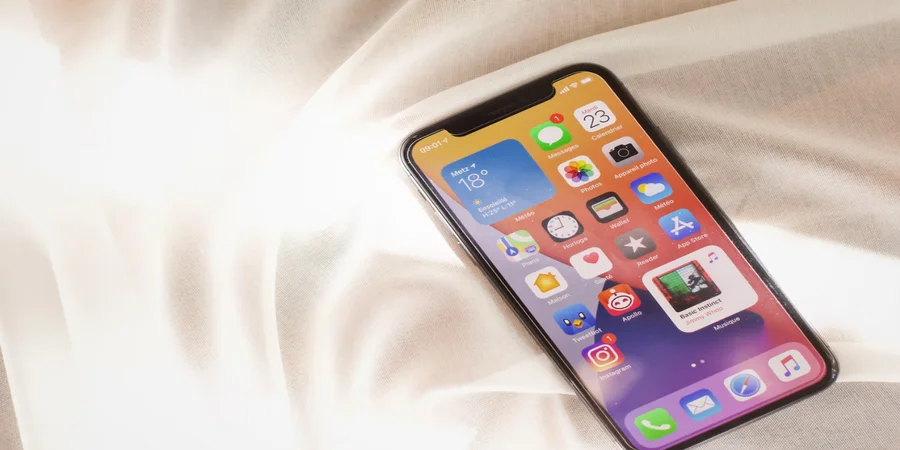如何在iPad上开启分屏模式
iPad上的多窗口模式被称为 "分割视图",是在iOS 9发布时首次实现的。从那时起,苹果开发人员已经多次改变了它的工作方式。然而,你仍然可以在你的iPad上轻松启用它。
开启iPad上的分屏功能需要什么?
自从苹果发布iOS 9以来,他们就为iPad推出了新的多任务功能。这在当时可能没有引起人们的注意,但随着iPad Pro的发布,这看起来是苹果取代笔记本电脑的方式,多任务处理变得更加有用和重要。
iOS中引入的多任务功能之一是分屏,应用程序可以并排工作,但实际上分屏有两种类型。
所有现代iPad型号都有使用分屏模式的能力,它允许你同时并排打开两个应用程序。如果你了解它的工作原理,在iPad上使用分屏模式是相当容易的,但它也不一定能被发现或直观。
因此,如果你还没有学会如何使用iPad上的多任务功能,将屏幕分割成两个应用程序,这里你就可以做到这一点。
什么是iPad上的分割视图
分割视图本质上是同时打开两个应用程序,默认情况下各占一半的屏幕。你可以通过拖动它们之间的滑块来调整应用程序的大小。iPad上的拆分视图允许你在苹果平板电脑上同时用两个应用程序完全工作(查看内容,在窗口之间复制链接、文本和图像)。
还有一种模式叫做 "滑过"。在这种模式下,一个应用程序显示在一个小的浮动窗口中,可以拖动到屏幕的左侧或右侧边缘。
如何使用多任务在iPad上启用分割视图功能
如果你想在你的iPad上使用多任务功能启用分割视图功能,你必须遵循这些步骤。
首先,在你的iPad上打开一个应用程序。
然后,点击屏幕上方的 "多任务 "按钮。
之后,选择 "分割视图 "选项。
当前的应用程序将被推到一边,主屏幕将出现。
最后,从主屏幕打开第二个应用程序。
一旦你完成了这些步骤,你就可以在你的iPad上启用分割视图功能。
如何使用Dock在iPad上启用分割视图功能
如果你想在你的iPad上使用Dock启用分割视图功能,你必须遵循这些步骤。
在你的iPad上打开该应用程序。
从屏幕的底部边缘向上拖动一个手指,直到出现Dock,然后放开。
点击Dock中第二个应用程序的图标并按住,然后立即将其从Dock中拖上来。
一旦你把一个应用程序拖到屏幕的左侧或右侧边缘,它就会和当前的应用程序一起出现在分割视图中。
分割视图在什么比例下工作以及如何改变这些比例?
如果你按照上面的提示进入了分屏模式,你可能会注意到,中间的两个应用程序之间有一条小虚线。
如果你想调整分屏应用程序的大小,将一个程序显示在屏幕的较大部分,另一个程序显示在移动设备屏幕的大小,只需点住这个快捷键,向左或向右移动几厘米,然后只需在所需的时刻释放它。分割视图模式允许你将屏幕分割成50/50或70/30的屏幕比例。
有了它,你已经用分割视图调整了你的应用程序窗口的大小。不幸的是,即使在iPadOS 15中,你也不能更巧妙地调整它们的大小。
如何在分割视图模式下交换窗口
当你在分割视图中,你想让右边的应用程序移动到左边,反之亦然,有一个直观的方法可以做到这一点。
在多任务菜单上按住你的手指(三个点),然后把它移到屏幕的另一半。松开它,应用程序将切换位置。
另外,你也可以点击并按住多任务菜单,但将手指向下移动几厘米,然后松开,这样应用程序就会变成一个滑块弹出。
如何退出iPad上的分割视图模式
要退出分屏模式,只需再次点击并按住该分屏线,但现在将其一直拖到屏幕的左侧或右侧边缘。只有其中一个应用程序将保持全屏模式。
然而,在iPadOS 15中,有一个新的替代方法来退出分屏浏览模式。你需要再次按下多任务菜单(在每个打开的应用程序的中心,顶部有三个点)。现在只要按下第一个按钮(全屏)。这将迫使相应的应用程序进入全屏模式。其他应用程序将被关闭。
哪些iPad型号支持分屏?
iPad是一个多用途的设备,可用于许多任务。对一些人来说,那只是一个看书或看电影的设备,而其他人则用它来代替MacBook。然而,如果你想把它作为一个工作站使用--你需要分割视图。这是允许你同时使用两个应用程序的功能,它将iPad变成一个可以工作的机器。
所以,如果你想最大限度地使用你的iPad--你需要一个分割视图。可悲的是,并不是所有的iPad,只有新的iPad支持这个功能。下面是支持分屏的iPad的完整列表。
什么是iPad上的多任务处理?
苹果公司在iOS 9中引入了一个名为 "分割视图 "的重复屏幕功能。分割视图 "选项的意思是分割窗口视图。在这种模式下,iPad屏幕可以被分割成多个窗口,允许你同时使用两个不同的应用程序。你可以在iPad Pro、iPad Mini 4、iPad Air 2和更新的机型上安装这个分屏选项。
这一功能在iPad上非常有用,因为它允许你共享屏幕,并将数据从一个应用程序复制到另一个。此外,你可以同时在浏览器中和任何其他应用程序中工作。
为了能够同时在两个屏幕上工作,你必须激活这个选项。在iPad上做到这一点并不难。只要按照一定的顺序操作即可。在iPad上关闭这一功能也很容易。
总之,这里有更多关于分屏功能和它所支持的机型的信息。
哪些iPad能兼容分屏显示
分割视图和滑过模式仅适用于采用A8处理器和更新版本的iPad。
iPad Air 2。
iPad mini 4。
第五代iPad。
iPad第六代。
iPad Pro(2016、2017、2018)。
当然,最新版本的iPad也将支持这一功能。
不幸的是,所有的iPhone型号都不具备在屏幕上同时运行两个应用程序的能力,无法同时操作。这是一个遗憾,因为6.5英寸显然足够在屏幕上容纳两个独立的窗口。
如何在iPad上使用Safari浏览器的分割视图
很多人问如何在Safari浏览器上打开两个或多个窗口。要做到这一点,你需要安装Siderafi应用程序。这个应用程序尽可能通过 "分割视图 "模式激活,因为它允许你设置分割条,以便有条件地将屏幕分成两部分。然而,只有分屏的一个窗口仍然会被激活。
然而,开发者在这里也找到了解决方案,使用 "Safari视图控制器",它可以打开其他应用程序的页面,因此第二个浏览器窗口也可以被激活。Siderafi应用程序可以从App Store下载,只需支付少量费用。该应用程序还附带一个 "发送至Sidefari "扩展,你可以在 "分享 "菜单中找到它。
接下来,尝试启用 "分割视图",在Safari搜索引擎的一个窗口中启动一个双重应用程序,并在另一个窗口中启用...
如何解决由于5823导致的屏幕录像保存失败的问题
当你想拍下照片并分享屏幕上发生的事情时,录制你的iPhone屏幕是很有用的。例如,如果你想显示一个发生的错误或解释如何使用一个应用程序,记录你的游戏过程,等等。虽然它非常方便,但当屏幕录制在你的iPhone或iPad上不工作时,它可能是令人沮丧的。
你需要什么来解决由于5823导致的屏幕录像保存失败的问题?
如果你经常使用你的手机,你可能知道它大多数最方便的功能。其中许多可能隐藏在最不显眼的地方。
然而,一个刚买了苹果设备的人,如果不了解它的工作原理,能怎么办?如果这个人正好是你的朋友或亲戚,你可能想帮助他们解决这个问题。在这种情况下,你可能需要用语言解释很长时间,如何在手机上做这个或那个动作。
然而,如果你没有机会亲自来向你的朋友展示如何在他们的设备上做某些事情,你的iPhone的屏幕录制功能可以帮助你。
这是一个非常方便的功能,可以记录你的整个屏幕,来自麦克风的声音,还有你的手指的触摸也会显示在你的记录上。
然而,有时你在录制屏幕时可能会遇到5823屏幕错误。在这种情况下,不要惊慌,这个问题在大多数情况下是可以快速和容易地解决的。
什么是屏幕错误5823
这个错误可以有不同的表现。最常见的是,用户在收到错误时遇到以下信息。
屏幕记录未能保存,原因是。操作无法完成。(Cocoa错误-1)。
屏幕录像保存失败,原因是。保存录音失败。
由于5823的原因,屏幕记录未能保存。
如果你想录制受版权保护的内容,就会出现这个错误。这个错误的另一个原因可能是,你的设备上没有足够的空间来录制视频。这个错误也可能是由于你的设备软件的技术问题而发生。
通常情况下,修复这个错误是很容易的。
如何修复屏幕录制错误5823
事实上,修复这个错误是非常简单的。有几个基本步骤可以做到这一点。你应该逐一进行,看看哪种方法可以帮助你。
为了解决屏幕录制错误5823,你需要。
检查你的设备的存储
你应该有足够的自由空间在那里录制视频。如果你的手机上没有任何剩余空间,那么当你试图录制屏幕时,你一定会遇到一个错误。
要检查你可用的存储,你需要。
打开设置。
然后按常规。
之后,选择iPhone存储。
在这里你可以看到你的设备上还有多少空间。
你还可以看到每个单独的应用程序在你的手机上使用多少空间。
检查屏幕录制限制
你可能不小心设置了隐私限制,可能会阻止屏幕录像。即使你可以启动屏幕录像,它也可能不会被保存。如果是这种情况,你应该检查一下是否有任何限制设置。
要检查屏幕录制限制,你需要。
转到设置。
点击屏幕时间选项。
然后点击 "内容和隐私限制"。
选择内容限制。
确保在游戏中心部分启用屏幕录制。
关闭所有应用程序
屏幕录制可能被某个打开的应用程序所阻挡。如果是这种情况,关闭手机上的所有应用程序可以帮助你。确保这些应用程序完全被黑掉,没有在后台运行。然后你可以检查保存屏幕录像是否还有问题。
为你的设备充电
你的iPhone的低电量也可能是这个问题的原因。如果电池电量不足,可能会停止手机上的视频保存程序。因此,可能会发生错误。
发生这种情况是因为当电池放电时,所有剩余的能量都被引导到手机的基本功能上。由于保存屏幕记录并不是一个重要的过程,因此iOS可能会简单地禁用记录。
检查受版权保护的内容
如果你想录制的内容是受复制保护的,有可能会出现错误5823。
在这种情况下,你的设备没有问题。这只是意味着它不被允许录制该内容。你可以通过尝试在其他应用程序或网站上启用录音来检查。如果那里一切正常,这很可能是问题所在。
更新你的iOS系统
这个问题也可能是由过时的操作系统版本引起的。这可能造成应用程序的冲突,导致屏幕录制失败和屏幕错误5823。
要更新你的设备,你需要:。
转到设置。
然后打开常规菜单。
然后点击软件更新。
将有一个新的更新可用。点击 "下载和安装 "按钮来安装它。
禁用麦克风
你也可能有一个声音记录的问题。如果是这种情况,只需断开你的麦克风。
你也可以使用耳机录制视频,这可能有助于你解决这个问题。
重置你的iPhone或iPad
如果你仍然不走运,你可以尝试从iCloud备份或PC上恢复你的设备。然而,要注意的是,这一步骤将删除你设备上的所有数据。
要重置所有的设置,你只需要你的移动设备。要执行该操作,你必须遵循这些指示。
首先,在你的iPhone或iPad上进入 "设置 "菜单。
然后,打开 "常规 "设置部分。
之后,向下滚动并找到 "重置 "选项。
接下来,屏幕显示哪些参数可以被删除的列表。
现在,选择 "重置所有设置 "选项。
点选 "擦除所有内容和设置 "选项。
设备提示你输入密码,然后要求你确认是否要删除所有内容。按 "擦除 "确认。
一旦你完成了这些步骤,你将能够重置你的iPhone或iPad。
这可能需要几分钟时间,取决于你的iPhone上存储了多少东西,但删除完成后,你的设备将重新启动,就像新的一样。
如果你的移动设备在录屏过程中变得太热,请确保你关掉或关闭你不使用的东西。例如,关闭蓝牙和GPS,关闭所有游戏和重度应用,在录制屏幕时不要给智能手机充电。
如何在iMessage中设置自动回复
在当今世界,人们开始越来越多地使用短信来代替电话。它更方便、更快捷,如果打电话的人正忙着,你不必接听他或她的电话。你可以稍后阅读信息,如果你有正确的模式,你甚至不会看到它的到来。这是非常方便的。
然而,当你打电话的时候,有一个方便的功能。当有人给你打电话时,你可以点击一个特殊的按钮,给打电话的人发一条事先准备好的信息,说你正在忙,你可以稍后与他们联系。
如果你不希望别人一直给你打电话,你不希望他们认为你只是在忽略他们,这真的很方便。如果你不希望别人一直给你打电话,不想让他们认为你只是在忽视他们,那真的很方便。
如何在iMessage中设置自动回复
苹果让你在iMessage中设置自动回复信息的功能。问题是这项功能并不在iMessage本身的设置中,而是在手机设置中,所以很多人就是不知道。
设置你的手机在你忙碌时回复信息是非常容易的。唯一的问题是,这项功能只在 "勿扰 "模式下可用。
然而,在信息的情况下,该怎么做?很少有人知道,但在所有苹果手机内置的iMessage应用中,有一个类似的功能。这被称为自动回复功能。
如何在iOS中设置自动回复
如何配置这一功能将根据你的iOS版本而略有不同。因为该功能与免打扰模式有关,而且在iOS 15中已经进行了大幅重新设计。
如果你的版本是iOS 14或更早的版本。
如果你有一个iOS 14或更早的版本,要设置自动重放,你应该按照下面一节中提到的步骤进行。
首先,你应该在你的iPhone上打开设置。
之后,你应该选择请勿打扰选项。
然后,你应该向下滚动到菜单的底部,直到你找到自动回复选项。
你可以在这里设置自动回复,只针对你的最爱,最近的联系人,或所有人。只要选择适合你的选项就可以了。
之后,你应该回去并点击自动回复选项。在这里,你可以设置一条将自动发送的信息。
你可以保留默认信息,也可以根据自己的喜好进行修改。
此后,当你的手机处于免打扰模式时,你的设备将对你收到的每条信息发送自动回复。如果你收到一条 "紧急 "信息,它将绕过免打扰模式,你的手机将通知你。
如果你有一个iOS 15的版本
苹果在这个版本的iOS中改变了勿扰功能。它已被 "专注 "选项取代。你现在可以根据你的目标,设置一个以上的请勿打扰模式。如果你正在进行不同类型的活动,这就相当方便了。
你可以为工作或运动和睡眠进入不同的模式。通过内置功能,你可以关闭某些模式下某些联系人群体的信息。它的使用非常简单和方便。
此外,Focus还有一个额外的功能 "分享Focus状态"。如果你启用这个选项,那么当你连接到Focus模式时,就会在iMessage中显示你正处于Focus模式。这样人们就能明白,你很忙,现在将无法回复他们的信息。
如果一个用户在这个模式下可以给你发信息的群组中,他就不会看到你的状态。如果你的版本是iOS 15,要启用焦点模式并设置答录机,你应该按照下面一节提到的步骤进行。
首先,你应该打开iPhone的设置。
之后,你应该选择聚焦选项。
从那时起,你将有机会使用不同的聚焦模式和一个选项,在你账户中的所有设备上启用该模式。
接下来,你应该选择你想设置答录机的模式。
之后,你会发现这里的选项卡,有一个选项Focus Status,如果你想通知iMessage应用中的所有用户你处于Focus模式,就把它打开。然后人们可以通过点击 "无论如何都要通知 "来决定是否通知你。
信息会进来,打破聚焦模式的障碍,发件人也会收到你已经被通知的信息。
如果你需要向iMessage发送自动回复,你将需要选择 "驾驶聚焦 "模式。在其设置中,你可以找到自动回复选项。
通过点击它,你可以选择向谁发送答案,在底部,你会看到自动发送消息的选项。你可以随心所欲地改变它。
自动回复是iPhone上一个非常方便的功能。这样,你可以随时通知别人你只是在忙,一旦有空就可以回复他们的信息。
如何关闭一个人的iMessage
通过 "作为短信发送 "选项
首先,你应该看看是否启用了以短信形式发送的选项。
之后,你应该从设置应用程序前往信息。
然后,你应该看一下 "作为短信发送 "的开关是否打开。
之后,在发送短信之前,你应该断开手机和Wi-Fi的连接。
接下来,信息旁边将显示一个感叹号,表明出现了一个错误,你应该点击它。
当上述步骤完成后,你应该点击 "作为短信发送 "选项。
在你的iPhone上不可能为一个人关闭iMessage。但你可以通过每次关闭iMessage或使用...
如何清除手机和在线存储中的iPhone内存
随着时间的推移,iPhone和iPad的运行速度开始变慢,其内置内存被各种垃圾所堵塞。这是苹果设备用户不满意的一个众所周知的事实,但他们不得不忍受它。或者说,通过清除iPhone和iPad的缓存来对抗,清除缓存后,既可以加快工作速度,又可以释放出宝贵的内存空间。
如何清除iPhone上其他的存储空间
如果你有一个旧的iPhone或一个没有大量存储空间的模型,你可能正在耗尽空间。你可能已经知道一些释放iPhone空间的最常见技巧,如删除不必要的应用程序、音乐和视频。然而,你的手机上还有一类存储空间。它在iOS中曾被称为 "其他",但在最近的iOS版本中,它已被重新命名为 "系统数据"。
因此,这里是如何清除iPhone上的 "其他 "或 "系统数据 "存储,只需几个简单的步骤。
在iPhone的 "其他 "中存储了哪些数据?
"其他 "数据类别包含不包括在主要类别中的各种文件。这是苹果公司存储大量系统文件的地方,作为终端用户,你很少,甚至永远不需要。
系统设置。
Siri助手的声音。
当前的智能手机和系统数据。
缓存文件。
缓存文件从何而来?缓存文件是临时文件。这意味着它们是某些进程暂时需要的,一旦任务完成,它们就应该被删除。
苹果公司在缓存文件中定义了由流媒体数据产生的一切:音乐、照片、视频。如果你一直使用苹果音乐,请准备好接受大量的缓存数据。即使是曲目预览也会在这里。
如何删除iPhone上特定应用程序的缓存
用户往往不关心大多数应用程序中的缓存,因为它没有任何价值。所以,如果你想删除iPhone上某一特定应用程序的缓存,你必须遵循以下步骤。
首先,在你的iPhone上打开 "设置 "应用程序。
然后,进入 "常规 "菜单,打开 "iPhone存储"。
等待应用程序的列表加载,然后选择你想彻底删除其缓存的应用程序。列表中所有已安装的应用程序都是按大小排序的,这样可以更快、更容易地确定你需要的应用程序。
在应用程序页面,注意 "文件和数据 "一行。它显示了应用程序缓存的大小。
要清除它,请点击 "卸载应用程序",确认删除,然后从应用程序商店重新安装该应用程序。
不幸的是,苹果公司还没有实现一个更方便的方法来清除iPhone上的应用程序缓存。尽管如此,这种耗时的方法对于更详细地处理缓存是一个相当好的机会。
如何删除iPhone上的Safari浏览器缓存
Safari浏览器的缓存在iPhone和iPad上占用了大量的空间。值得注意的是,你不需要主动使用浏览器就可以做到这一点。如果你想删除iPhone上的Safari缓存,你必须遵循以下步骤。
在你的iPhone上打开 "设置 "应用程序。
之后,找到并点击 "Safari"。
然后,向下滚动并点击 "清除历史和网站数据"。
最后,在弹出的窗口中点击 "清除历史和数据"。
一旦你完成了这些步骤,Safari浏览器的缓存将被清除。
如何彻底删除iPhone上的缓存
如果不对iPhone进行彻底的重置,就不可能完全删除缓存,也就是所谓的 "其他...
如何改变iPhone上的蓝牙名称
在过去的20年里,智能手机已经变得令人难以置信的技术。今天,它们配备了许多有用的功能,并有助于使人的生活尽可能地轻松。
此外,所有制造商都在朝着使设备尽可能无线的方向发展。现在有无线扬声器、耳机、充电器、手表,以及更多。
这样做是为了整体使用的舒适性,使人们不必解开电线,他们可以把所有的时间用于使用他们最喜欢的小工具。
无线连接技术,如NFC、Wi-Fi和蓝牙,都是为此目的而开发的。当然,通过你的手机,你可以控制这些技术,并为它们设置正确的工作算法,或者,例如,改变设备的名称。
你可以从任何方便你的设备上做这件事。例如,你可以用你的iPhone做这件事。
为什么你应该改变你的iPhone上的蓝牙名称
只要你把你的iPhone连接到另一个设备,两个设备就会收到对方的名字。这有助于用户确保他们连接到正确的设备。当然,你也可以选择改变设备的名称,这将显示在另一台设备上。
默认情况下,你的iPhone会用你的名字为自己创建一个名字。例如,它可以被称为 "约翰的iPhone"。这个名字是iPhone通过蓝牙识别自己所需要的。
然而,如果你在同一网络中有几部iPhone,如果名字相同,你就无法理解哪个是什么名字,就会出现问题。
如何改变你的iPhone上的蓝牙名称
改变你的iPhone的名字是很容易的。直接从设备本身做起。要做到这一点,只需遵循下面的步骤。
打开设置。
然后选择常规。
点选 "关于"。
接下来,你需要名称行。
键入新的名称,然后点击完成。
这些步骤对任何使用iOS系统的设备都是一样的。如果你有几部iPhone,而且它们连接到同一个账户,这一点特别有用,因为这样它们就会默认拥有相同的名字。
如何改变所连接的蓝牙设备的名称
另外,在iPhone中,有一个功能可以改变与之相连的一些设备的名称。不可能对绝对任何设备都这样做。但iPod或Beats耳机等设备可以改变其名称,以配合你的设备。
默认情况下,它们也将以你的账户名称来称呼。例如,"约翰的Airpods。如果你有多副耳机,这也会造成问题。
要改变设备名称,你需要做以下工作。
通过蓝牙将设备连接到你的iPhone。
转到设置。
下一个蓝牙。
你需要找到你的设备并点击右侧的 "I "按钮。
这将打开设备管理菜单。在顶部你会看到它的名字。你需要点击这一行并输入一个新的名字。
当你完成这些后,按 "完成"。
请记住,你不可能对所有种类的设备都使用这一招。
以Airpods为例,在这个菜单中还可以使用其他功能,如启用立体声或重新分配触摸耳机的动作。
如何断开蓝牙设备与iPhone的连接
如果你曾经将你的蓝牙设备连接到你的iPhone上,那么每次它被打开并落入蓝牙信号的范围内时,它就会自动连接到它。为了避免这种情况,你可以断开设备与iPhone的连接,在这种情况下,自动连接将不会发生。要做到这一点,你需要。
转到设置。
下一个蓝牙。
你需要找到你的设备并点击右侧的 "I "按钮。
然后在最下面会有一个忘记这个设备的按钮。点击它。
接下来,通过点击 "忘记设备 "按钮确认该操作。
你将从你的手机上移除该设备。为了再次连接它,你将需要在你的iPhone上再次注册该设备。
如何用蓝牙将你的iPhone与汽车配对
如果你想用蓝牙将你的iPhone配对到汽车上,你应该按照下面一节中提到的步骤来做。
首先,你应该确保你的iPhone的蓝牙是打开的。然后,你应该打开控制中心。要做到这一点,你应该从iPhone屏幕的右上方或下方拉动,然后,你应该打开切换蓝牙。它应该被点亮为蓝色。
之后,你应该把iPhone放在车内,启动引擎,让它停在那里。
接下来,你应该启动汽车的蓝牙配对模式。它可以在设置菜单中找到,但你可能需要查看你的车的用户指南以了解细节。
之后,你应该前往设置应用程序,然后你应该在你的iPhone上点击 "蓝牙"。
要完成这个过程,你应该前往 "其他设备 "部分,并在显示出你的汽车时点击该条目。你可能需要填写一个密码,并在汽车的显示屏上确认选择。
从那时起,你就可以配对了。当你把汽车设置为蓝牙输入时,你的手机应该自动连接并通过汽车的扬声器播放。
如何将蓝牙设备添加到你的iPhone上
事实上,添加设备的过程是非常简单的。如果它们是AirPods,那么你所要做的就是把它们带到你的手机上,并打开外壳,然后你的iPhone上会弹出一个通知,说明已经检测到耳塞,以及你是否应该连接它们。
如果我们谈论的是不由苹果制造的设备。连接过程将略有不同。你将需要做:
在你的iPhone和你的设备上打开蓝牙。
确保它被放在手机附近,并且你已经把它放入配对模式,以便iPhone能够检测到该设备。
转到设置。
下一个蓝牙。
滚动到底部。你的设备将被显示在其他设备的列表中。
点击它。
全部完成后,现在你的设备已与你的iPhone配对,并将在未来自动连接到它。
如何释放iCloud上的存储空间
iCloud是苹果的云存储服务。每个苹果设备的用户在注册苹果ID时都会得到它。
只有5GB是免费提供给你的。即使是收紧螺丝的谷歌,最近也开始将谷歌照片的内容也算作其总云存储的一部分,也有15GB可用。
如果5GB的免费存储空间对你来说还不够,该公司会好心地给你额外的千兆字节,每月只需0.99美元。而且,如果你使用200GB或2TB,你可以与你的家庭成员共享存储。
如何释放iCloud上的存储空间
除了个人文件外,音频、视频、照片、你的联系人以及系统和各种信使的备份都储存在这里。如果你没有足够的空间存放照片,你可以把它们移到电脑上或转移到谷歌硬盘。然而,如果你收到消息说iPhone无法备份,因为它在iCloud中没有可用空间,你该怎么办?
在这种情况下,你将需要释放iCloud上的存储空间。而这里是如何通过几个简单的步骤做到这一点。
为什么iCloud的内存会耗尽
当然,按照今天的标准,至少可以说5GB是不多的。然而,即使是这样的内存,也往往没有装满用户真正需要的数据。通常,磁盘空间的绝大部分被备份、照片和大多数人不需要的媒体文件所 "吞噬",而且它们被保存了两次。
当iCloud中的 "备份 "选项被启用时,该设备在连接到电源和Wi-Fi时,会自动将你的整个媒体库复制到云端,然后也会额外备份所有媒体文件。
如何检查iCloud中还剩下多少可用空间
如果你想检查iCloud中还剩下多少可用空间,你必须遵循这些步骤。
首先,在你的iOS设备上进入 "设置 "菜单。
然后,点击 "Apple ID "图标,选择 "iCloud"。
之后,导航到 "存储 "部分。
出现的图表将直观地表示iCloud存储,包括使用的空间和按内容类型排序。
如何释放iCloud上的存储空间
如果你想释放你在iCloud上的存储空间,你必须遵循这些步骤。
在你的iOS设备上进入 "设置 "菜单。
然后,点击 "Apple ID "图标,选择 "iCloud"。
之后,导航到 "存储 "部分,点击 "管理存储"。
在这里,你可能会看到 "最重 "的部分 "备份"、"照片...
如何关闭iPhone上的截图声音
每次你在iPhone上截图,它都会发出快门声。每次你在相机中点击照片时,也会发生同样的事情。有时这种声音很烦人,特别是当你需要在不让别人知道的情况下拍照或截图时。
幸运的是,iPhone是一个你几乎可以定制任何东西的设备,包括将相机静音。这里有几个快速的方法可以让你的iPhone相机静音和截屏。
如何在iPhone上用静音开关关闭拍照时的点击声
如果你已经有了使用iPhone的经验,你可能猜到了第一种方法。通过iPhone上的静音开关,你不仅可以关闭拍照过程中的声音,而且可以关闭手机上的一般声音。具体操作如下。
首先,在设备的左侧找到静音开关。在大多数情况下,它就在音量按钮的上方。
只要你需要拍照,或无声的截图,就把开关拨到橙色位置。
通过使用开关,你将在你的iPhone上激活无声。这样,它就不会发出相机的快门声。
这种方法的缺点是,除了相机声音外,各种通知也将被禁用,如果你在拍完照后忘记关闭静音模式,这可能是一个问题。
要关闭它,只需将开关拨回到原来的状态,并检查是否有声音,例如拍几张照片。
如何在iPhone上手动关闭拍照时的点击声
如果你不喜欢静音开关的想法,或者如果按钮因某种原因不能工作,你可以手动将手机静音,以达到这一效果。
要做到这一点,请执行以下步骤。
在你的iPhone屏幕上,从屏幕的右上方边缘向下滑动。这将打开控制中心。如果你有一个带Touch ID的旧版iPhone,从屏幕底部向上滑动。
在控制中心,你会看到音量控制。向下滑动音量控制,可以将多媒体声音静音。
调整音量后,打开相机,点击照片或截图--将没有声音。
你可以在相机应用中进行以下操作。
如何在iPhone的实时照片模式下默默拍照
你还可以使用iPhone上的实时照片功能来拍摄没有声音的照片。
iPhone的实时照片功能是,它允许你拍摄三秒钟的动态照片,而不是静态照片。
有趣的是,当你在实时模式下点击照片时,iPhone不会发出任何声音,如下图所示。
首先,在你的iPhone上打开相机。确保你是在照片模式下。
接下来,点击实时照片图标,它看起来像一个带斜线的圆圈。它位于右上角。
一旦你点击,斜线将消失,你会看到 "LIVE"。
如果你做得很正确,你现在可以尽情地拍照了。相机不会发出任何声音。
如何在iPhone上拍摄视频时默默地拍下照片
在iPhone上拍摄无声照片的一个有趣方法是在录制视频时拍摄。
问题是,在视频录制过程中拍摄的照片不会发出任何快门声。显然,这样做是为了确保没有不必要的东西进入你正在拍摄的视频的音轨。要以这种方式拍摄照片,请执行以下步骤。
在你的iPhone上打开相机。你可以通过主屏幕上的相机图标或从锁屏上从右向左滑动来实现这一目的。
当你打开相机时,进入视频模式,按中间的红色按钮,开始录制。
激活录音后,你会看到右下角的白色快门按钮。
按下白色按钮,在你的iPhone上点击无声照片。
请注意,录制视频时拍摄的照片的分辨率不会与普通照片相同。这将取决于视频的分辨率。
如何通过屏幕记录进行拍照或截图
iOS带有一个内置的屏幕录制工具。重要的是要知道,如果你在打开麦克风的情况下进行屏幕录制,屏幕截图和相机的声音会在一定程度上被消减。
因此,如果你想在屏幕录制时拍摄照片或截图,你应该按照下面一节中提到的步骤来做。
首先,你应该打开你的iPhone的控制中心。要做到这一点,你应该从右上角向下滑动(在较新的iPhone上)或从底部边缘向上滑动(在有Touch ID的iPhone上)。之后,你应该长按屏幕录制图标。
然后,你应该点击麦克风按钮来激活它。
接下来,你应该点击开始录音。
你在iPhone上拍摄的任何照片或屏幕截图,在屏幕记录时都会发出非常安静的快门声。
在你完成这个过程后,你可以通过重复这些步骤停止录音。
重要的是要知道,在开始屏幕录制时,有必要打开麦克风。如果你不这样做,快门的声音就不会被消音。另外,屏幕截图的顶部会有一个红色的屏幕录制图标,这可能是令人讨厌的麻烦事。
如何关闭iPhone上的相机声音
在当今世界,相机是智能手机最重要的功能之一。人们一直在使用设备上的摄像头来捕捉重要的时刻。
你可以拍摄一个Instagram故事或你朋友的有趣快照,或者你可以简单地用视频或照片捕捉一些重要的东西。
这就是为什么制造商试图为其产品配备最高质量的摄像头。通常情况下,相机可以成为智能手机的卖点。
毫不奇怪,用户经常使用它,有些人可能对其功能有疑问。例如,在iPhone上抓拍照片时,如何去除声音。
如何关闭iPhone上的相机声音
有很多情况下,相机的声音会让你感到尴尬。幸运的是,要摆脱这种功能很容易。要了解更多,请继续阅读。
是否可以在iPhone中删除照片的声音?
没有专门的设置来消除拍照时的快门声,但有一些技巧可以用来消减声音。
当你想在没有人知道的情况下拍摄照片时,或者当你在晚上拍摄照片而不想吵醒任何人时,这可能非常有用。
如何使你的iPhone上的照片快门静音
事实上,虽然没有官方的方法让你的iPhone相机快门静音,但你可以用一些小技巧做到。
例如,你可以使用 "实时照片 "功能将声音静音。在这种模式下,将没有照片的快门声。
实时照片是iPhone上的一种特殊模式,它允许你在拍照前后记录1.5秒。这张照片的拍摄方式与普通照片相同。然后你可以查看拍摄照片的简短视频,改变标题照片,添加有趣的效果,编辑实时照片拍摄,并与朋友和家人分享。
要做这个,你需要:
打开相机应用程序
在屏幕的顶部,确保里面有重复圆圈的图标是黄色的。如果不是,点击它来激活实时照片。
然后保持你的设备不动几秒钟就可以了
并按下快门按钮
这项功能通常在iPhone上默认启用。请记住,这些照片比普通照片占用的空间大得多。
另一个消除快门声的方法是将你的手机进入静音模式。要做到这一点,你只需要拨动手机左侧的一个特殊开关。
它位于音量按钮的上方。当你拨动它时,你的手机会振动,你会被告知静音模式已经开启。当它开启时,所有的系统声音都会被静音。
如何默认启用实时照片功能
通常,在iPhone上,这个功能应该从一开始就被激活,但如果由于某种原因,它被禁用了,当你启动相机应用程序时,你拍的是正常的照片,你可以很容易地激活它。要做到这一点,你只需要:
转到设置菜单
点击 "相机" > "保存设置"
确保实时照片旁边的开关是打开的
这很容易做到,只需花几分钟时间。请注意,实时照片在iPhone 6s或更高版本上可用,在iPad第五代或更高版本、iPad Air第三代或更高版本、iPad mini第五代或更高版本以及iPad Pro上也可用。
还有哪些拍照方式
你也可以下载一个第三方应用程序,在上面拍照。例如,你可以使用Instagram应用程序来实现这一目的。要拍一张普通的照片并将其保存到你的画廊,你将需要:
打开Instagram应用程序
向右滑动
你将进入照片模式,在那里你可以捕捉故事
要拍摄照片,请点击底部的白色大按钮。
然后点击右上方的三个横点,保存照片。
这里你会得到 "保存 "选项,点击它,照片将被发送到你的画廊。
这是一个非常简单和快速的替代你的iPhone上的经典相机应用程序。
你应该知道的限制
在一些国家,特别是日本和韩国,相机的快门声一直保持着。快门静音是被禁止的,在那里购买和交易的手机都会针对这些市场进行调整,以确保完全的隐私并阻止未知的记录或拍摄。
生产商和日本无线供应商设计的手机在你每次打开或使用相机时都会产生一种特定的声音。重要的是要知道,即使你去了这些国家,你的手机每次打开相机应用时都会产生这种声音,即使你把iPhone相机静音。如果你想部分地避免这种情况,你可以使用这些方法。
在拍摄时,通过对扬声器进行包覆,使声音安静下来。
将耳机放入耳机插孔,通过耳机作为快门拍摄照片。
使用第三方相机应用程序,而不是你的iPhone的默认相机应用程序。
把你的iPhone上的音量按钮当作快门按钮。
如果你在这些国家合法地制作图片,不侵犯任何人的隐私,使用这些解决方案将是一个好主意。
如何在iPhone上用音频进行屏幕录制
iPhone屏幕录制与博主、想要直观地演示如何设置智能手机、屏幕错误、分享游戏视频、程序工作等的人最有关系。在任何情况下,许多人可能至少需要录制一次iPhone显示屏的视频截图,所以让我们弄清楚如何做到这一点。
如果你想知道在iPhone或iPad上用声音进行屏幕录制是否直接,请继续阅读。是的,在iPhone或iPad上用音频进行屏幕录制很容易。屏幕录制通常被称为屏幕捕捉。它是一种功能,让你有机会记录你的设备上或外部播放的视频和音频。你也不需要任何特殊的屏幕记录器应用程序或音频记录软件来记录你的屏幕。苹果为其用户提供了iOS和iPadOS的免费工具,所以你可以添加到你的iPad或iPhone的控制中心,用声音录制屏幕。下面你会找到关于屏幕录音的问题的答案。如果你的iPhone的铃声被打开,iPhone屏幕录音将默认录制内部音频。在屏幕录制过程中,也可以录制你的声音。
什么是iPhone的屏幕录制功能
在你的iPhone上录制带有声音的屏幕很容易。屏幕录制允许你录制在你的设备上或从外部播放的视频和音频。
正如上面提到的,如果你想记录你的屏幕,在大多数情况下,你不需要一个特殊的屏幕录制应用程序或音频录制程序。苹果公司提供了一个免费的iOS工具,你可以添加到iPhone控制中心,用声音记录你的屏幕。
默认情况下,iPhone屏幕录音会记录内部声音(如果iPhone通话功能启用)。你也可以在录制屏幕的同时录制你自己的声音。
你可以在任何运行iOS 11或更高版本的iPhone上使用屏幕录制功能。
如何用内置工具从iPhone屏幕上录制视频
事实上,在iPhone上录制带声音的屏幕视频很容易,但这个功能没有明显实现,所以需要指导。
在我看来,这种方法是最简单的,因为你不需要下载其他东西,因为你需要的一切,苹果已经在你的设备上提供了。
在你开始使用屏幕录像工具之前,你必须在控制中心为该功能添加一个按钮。要做到这一点,你必须遵循以下步骤。
首先,你应该在你的iPhone上打开 "设置 "应用程序。
然后,你应该导航到 "控制中心",点击 "自定义控制 "选项。
之后,你应该点击 "屏幕录制 "选项旁边的绿色 "+"按钮。
现在你可以开始记录你的iPhone的屏幕。要做到这一点,你应该按照下面一节中提到的指示。
首先,你应该打开 "控制中心"。要做到这一点,你应该从老款iPhone的底部向上滑动,或者从较新的iPhone的屏幕右上角向下滑动。
之后,你应该点击 "屏幕录制 "按钮,这将使里面的按钮倒计时,然后变成红色,标志着开始录制屏幕上的一切。
你会意识到你的屏幕正在录制,因为屏幕顶部会出现一个红条(在较旧的iPhone上)或时间会以红色突出显示(在较新的iPhone上)。你可以点击红色按钮或红条来停止录音。
如何在iPhone上录制屏幕时录制外部声音
如果你想在iPhone上录屏时录下你的声音,你必须遵循这些步骤。
首先,你应该打开你的iPhone上的语音记录器。
之后,你应该如上所述启动屏幕录制功能。
然而,你必须意识到,这不仅会记录你的声音,还会记录应用内的声音。
如何使用第三方应用程序录制iPhone屏幕视频
你必须知道,你也可以使用第三方应用程序来记录你的iPhone的屏幕。然而,既然有内置功能,为什么还要这样做呢?
关键是特殊的软件允许你对材料进行后期处理,如添加自己的配乐,从资料库中导入内容,从麦克风中录制自己的评论,以及修剪和编辑配乐。
例如,你可以尝试使用Mobizen屏幕录像机。
其简单的界面使其易于用于屏幕录制以及捕捉快照。在记录游戏画面和声音的同时,可以通过打开前置摄像头来记录你的反应。
你可以添加你最喜欢的BGM、Intro(开场视频)或Outro(结尾视频),使你的视频充满创意和震撼。水印可以通过可选的应用内购买来移除。
如何用苹果音乐的声音在iPhone上进行屏幕录制
你不能使用这项服务的屏幕录制功能。当你开始屏幕录制时,如果苹果音乐正在播放,声音将停止,直到你取消录制。
以前有一个变通办法,但苹果后来修复了这个错误。基本上,要永远保留这首歌,你必须支付许可费并购买它。